pdf怎么转换成cad的图形
发布时间:2016-11-02 10:04
相关话题
大家知道有时候接收过来的图纸是PDF的就需要转成CAD图形,那么大家知道pdf怎么转换成cad的图形吗?下面是小编整理的pdf怎么转换成cad的图形的方法,希望能给大家解答。
pdf转换成cad的图形的方法
1、首先在电脑上下载并安装pdf转autocad的软件,这种转换软件有很多,本人使用的是一款pdf2cad软件,
下载地址:转换PDF文件到AutoCAD文件(pdf2cad) 汉化绿色版
如下图所示。
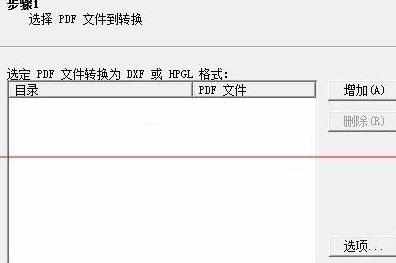
2、打开该软件,在右侧可以看到【增加】按钮,点击【增加】按钮弹出选择要转换的pdf文件窗口,如下图所示。
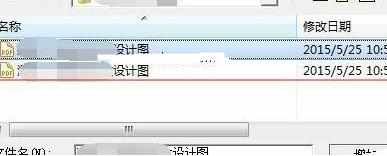
3、从本地电脑存储路径上选择要转换为cad的pdf格式文件,选定后点击【添加】按钮,该文件出现在该窗口列表内,如下图所示。
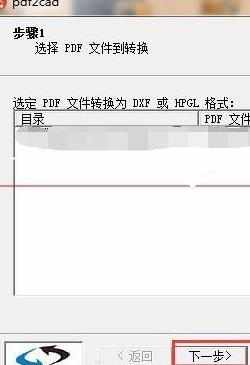
4、点击【下一步】,进入转换界面,该界面可以选择转换文件存储路径,如下图所示。
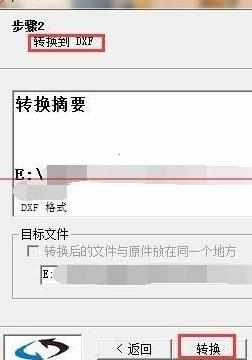
5、设置完毕后,点击【转换】按钮,即可完成PDF转CAD文件,该CAD文件格式为DXF格式,如下图所示。


6、用autocad软件打开转换成功的dxf文件,即可查看到转换效果了,如下图所示。


pdf怎么转换成cad的图形的评论条评论